NOŚNOŚCI PALI OSIOWO WCISKANYCH I WYCIĄGANYCH WG PN-83/B-02842
|
|
|
- Paweł Kowal
- 10 lat temu
- Przeglądów:
Transkrypt
1 GEOPROGRAM ul. Waszyngtona 18/23, Gdynia Tel.: NIP: Regon: INSTRUKCJA UŻYTKOWANIA PROGRAMU PALE2005 (v.758) OBLICZANIE NOŚNOŚCI PALI OSIOWO WCISKANYCH I WYCIĄGANYCH WG PN-83/B Autor : mgr inż. Adam Pinkowski Konsultacje: dr hab. inż. Kazimierz Gwizdała, prof. PG Gdańsk, listopad 2009
2 Spis treści: 1. Wstęp Przeznaczenie programu Zasady obliczania nośności w programie Pale Instalacja i rejestracja programu Prezentacja i opis formularzy programu Formularz podstawowy Wprowadź/Zmień współczynniki pala Wykres szczegółowy Instrukcja użytkowania programu PALE2005 2
3 1. WSTĘP Program Pale2005 służy do obliczania nośności pali osiowo wciskanych lub wyciąganych, pracujących pojedynczo lub w grupie, zgodnie z zaleceniami oraz wytycznymi zawartymi w następujących materiałach: 1. Kazimierz Gwizdała, Adam Pinkowski, Metoda obliczania nośności pali fundamentowych osiowo wciskanych i wyciąganych wg PN-83/B Gdańsk PN-83/B Fundamenty budowlane. Nośność pali i fundamentów palowych. Warszawa Mieczysław Kosecki, Komentarz do normy PN-83/B Szczecin Mieczysław Kosecki, Statyka ustrojów palowych. Zasady obliczania konstrukcji palowych metodą uogólnioną i fundamentów płytowo-palowych metodą podłoża dwuparametrowego. Szczecin Jerzy Świniański Instrukcja użytkowania. Program NP89. Obliczanie nośności pali osiowo wciskanych i wyciąganych wg PN-83/B Gdańsk PRZEZNACZENIE PROGRAMU Za pomocą programu Pale2005 oblicza się stan graniczny nośności pali osiowo wciskanych i wyciąganych siłami statycznymi zgodnie z rozdziałami 2 i 3 normy PN-83/B Nośność obliczana w programie jest wynikiem wytrzymałości gruntu, w którym pal jest pogrążony. Obliczenia odnoszą się do pali o średnicy trzonu do 1.8 m, pionowych lub nachylonych, o maksymalnym nachyleniu 1:1. W programie oblicza się nośność: - wszystkich rodzajów pali podanych w tab. 4 normy, - pali rurowych stalowych lub żelbetowych z dnem otwartym, - pali stalowych z profili otwartych np. typu H, - innych - możliwość zdefiniowania współczynników technologicznych pali nie ujętych w normie. Przekrój poprzeczny pali może być kołowy, prostokątny lub inny - bardziej złożony. W jednym przebiegu programu można obliczać pale wyciągane Instrukcja użytkowania programu PALE2005 3
4 lub wciskane. Można analizować pale o krokowo zmiennej długości. Podłoże gruntowe może być dowolnie uwarstwione, z warstwami słabymi występującymi pod powierzchnią terenu i głębiej. Maksymalna liczba warstw wynosi 15. Można uwzględnić w obliczeniach wytrzymałość gruntu na ścinanie Su (np. z badań gruntu in situ"). W obliczeniach pali wciskanych można uwzględnić dodatkowo tarcie negatywne gruntu. W przypadku pali wierconych z poszerzoną podstawą program uwzględnia redukcję tarcia pobocznicy nad poszerzoną podstawą pala. Program Pale2005 nie oblicza nośności pali posadowionych na skale (p normy), a także wciskanych pali tarciowych (zawieszonych). 3. ZASADY OBLICZANIA NOŚNOŚCI W PROGRAMIE PALE2005 Zasady obliczania nośności pali są zgodne z normą PN-83/B i oparte na Metodzie obliczania nośności pali fundamentowych osiowo wciskanych i wyciąganych wg PN-83/B Nośność pali wyciąganych obliczana jest według wzorów 3, 10 lub 14 normy. Podstawowe założenia realizowane przez program Pale2005 przy obliczaniu nośności pali wciskanych i wyciąganych przedstawia rys.1. Rysunek 1. Schemat obliczeń nośności pali w programie Pale2005 [1] Instrukcja użytkowania programu PALE2005 4
5 Wartości charakterystyczne jednostkowego oporu gruntu pod podstawą pala q (tablica 1 normy) oraz jednostkowego oporu gruntu wzdłuż pobocznicy pala t (tablica 2 normy) są w programie wczytane na stałe. Istnieje jednak możliwość wprowadzenia tych wartości przez projektanta. Wartości współczynników redukcyjnych m 1 dla pali w grupie (tab. 8) oraz wykres zależności tarcia t od wytrzymałości gruntu Su (rys.3 normy) są w programie opisane odpowiednimi funkcjami. W przypadku pali wierconych z poszerzoną podstawą, co program rozpoznaje po zadanej średnicy podstawy większej od średnicy trzonu, następuje automatyczna redukcja tarcia na pobocznicy wg rys.4 normy. Instrukcja użytkowania programu PALE2005 5
6 Rysunek 2. Sposoby interpolacji q i t w różnych warunkach gruntowych [1] Obliczanie wartości q i t oraz nośności pali w szczególnych warunkach gruntowych, przedstawionych na rys.2 - (rys.5 normy), jest w programie realizowane według punktu normy i zaleceń Komentarza do normy. Wyjściowa rzędna zi do interpolacji q i t (rys.1) może być wprowadzona Instrukcja użytkowania programu PALE2005 6
7 bezpośrednio przez użytkownika lub wyznaczana automatycznie przez program, na podstawie określonej przez użytkownika liczby warstw tarcia negatywnego. W ostatnim przypadku w sytuacjach przedstawionych na rys.2c, 2e, 2h i 2i (uaktualniony rys.5 normy) zastępczy poziom interpolacji obliczany jest według propozycji Komentarza do normy...". Dodatkowo uwzględniana jest głębokość wykopu (rys.2d normy) oraz automatycznie wyszukiwane są głębiej leżące nienośne warstwy gruntu o miąższości hi, powyżej 0.5 m (rys.2a, 2b, 2g i 2h normy). Wartości obliczeniowe tarcia negatywnego (ujemnego) gruntu mogą być w programie wyznaczane: - automatycznie w programie przyjmuje się ze znakiem ujemnym wartości tarcia t wg. pkt a z tab. 3 (należy wprowadzić γm=1) i z tab.2 normy, zgodnie z punktem b normy (należy wprowadzić γm 1.1). - ręcznie podanie w danych ze znakiem ujemnym wartości obliczeniowych tarcia negatywnego umożliwia uwzględnienie przypadku b punktu normy wg. oceny projektanta, np. na podstawie analizy osiadania gruntu względem pala pod wpływem ciężaru własnego i/lub obciążenia naziomu, albo w wyniku obniżenia poziomu wód gruntowych. Współczynniki technologiczne S p, S s, S w są wyznaczane automatycznie z wczytanej na stałe w programie tablicy 4 normy, na podstawie podanego rodzaju pala oraz znanych charakterystyk kolejnych warstw gruntu. Puste miejsca w tablicy 4 normy zastąpiono zerami w przypadku gruntów spoistych, a dla gruntów niespoistych o I D > 0.67 wartościami odpowiadającymi gruntom średnio zagęszczonym. W ostatnim przypadku w programie przyjmuje się do obliczeń automatycznie wartości q z tab.1 i t z tab.2 normy dla I D =0.67. Ponadto w programie jest możliwość zdefiniowania nowego rodzaju pala poprzez wprowadzanie własnych współczynników technologicznych. W przypadku pali rurowych otwartych nośności pali obliczane są według wzorów 9 i 10 normy, a wartości współczynników redukcyjnych a 1 - do nośności podstawy i a 2i - do nośności pobocznicy pala wyznaczane są automatycznie według tablic 5 i 6 normy. Istnieje również możliwość wprowadzenia ręcznego zmienionej wartości tych współczynników dla pierwszej, wyjściowej długości pala. Bowiem przy obliczaniu nośności pali wielu długości, dla kolejnych pali automatycznie określane są tylko wartości normowe współczynników a 1 i a 2i (zmienia się wartość h/dw). Instrukcja użytkowania programu PALE2005 7
8 Program Pale2005 sprawdza automatycznie warunki zagłębienia pali w gruncie wg wymagań pkt oraz normy i warunków dodatkowych, które nie zostały ujęte w wydaniu normy PN-83/B z roku 1984, a mianowicie: a) Program Pale2005 informuje odpowiednim komunikatem na podstawie wprowadzonych do obliczeń długości pala, że: - cały pal tkwi w gruncie nienośnym, - grunty nośne są uwarstwione, a podstawa pala wciskanego znajduje się w gruncie luźnym, plastycznym lub miękkoplastycznym. b) Jako minimalne zagłębienie podstawy pala wciskanego w warstwie gruntu nośnego w programie przyjęto: 1.0 m - dla gruntów zagęszczonych (I D >0.67), spoistych zwartych i półzwartych (I L 0) oraz 1.5 m - gdy nośność podstawy przekracza 50% całej nośności pala, 2.0 m - dla gruntów średnio zagęszczonych (0.33< I D 0.67) i twardoplastycznych (0<I L 0.25), 5.0 m - dla gruntów luźnych (0.2<I D 0.33) i spoistych plastycznych (0.25<I L 0.5) i to tylko w przypadku, gdy cała (co najmniej 5m) ta część pala osadzona jest wyłącznie w takich gruntach, opór gruntu q przyjmuje się dla gruntu słabszego oraz spełniony jest warunek c.2 (pkt normy) b1) Jeżeli minimalne zagłębienie pala nie jest spełnione w warstwie osadzenia jego podstawy, to w gruntach uwarstwionych jest analizowane zagłębienie łączne z uwzględnianiem nadległych warstw gruntu nośnego. b2) - Łączne zagłębienie pala w warstwach gruntów nośnych jest sprawdzane przy spełnieniu warunku minimalnego zagłębienia podstawy pala dla najsłabszej z warstw gruntów nadległych o I D >0.33 lub I L 0.25, Do porównania nośności gruntów warstw nadległych wykorzystywana jest jednostkowa nośność obliczeniowa gruntu podstawy pala określona z uwzględnieniem współczynników technologicznych (pod warunkiem, że ich wartości są większe od zera): q( i) γ WQP = q γ ( i+ 1) m( i) S m( i+ 1) p( i) S p( i+ 1) Instrukcja użytkowania programu PALE2005 8
9 gdzie WQP - współczynnik porównawczy; - jeżeli łączne zagłębienie pala nie jest spełnione z uwzględnieniem kolejnych warstw nośnych, to drukowany jest komunikat o niedostatecznym zagłębieniu pala w gruncie nośnym; - jeżeli łączne zagłębienie pala w warstwach nośnych jest spełnione, a podstawa pala osadzona jest w warstwie dolnej słabszej, to obliczana jest nośność podstawy pala z uwzględnieniem parametrów geotechnicznych warstwy dolnej słabszej; - jeżeli łączne zagłębienie w warstwach nośnych gruntu jest wystarczające, a pal jest zagłębiony mniej niż 1 m w warstwie dolnej o większej nośności podstawy pala, to do obliczania nośności podstawy pala brana jest warstwa górna słabsza z uwzględnieniem aktualnego zagłębienia podstawy pala. Przy zagłębieniu podstawy pala co najmniej 1m w warstwie dolnej o większej nośności, obliczana jest nośność podstawy pala z uwzględnieniem parametrów geotechnicznych warstwy dolnej o większej nośności. c) Po spełnieniu warunków zagłębienia pala wciskanego w gruncie nośnym, program analizuje warunki geotechniczne pod jego podstawą: c1) Jeżeli podstawa pala dla jego rozpatrywanej długości jest zagłębiona poprawnie w gruncie nośnym spoistym, a niżej, w warstwie następnej, występuje grunt nośny niespoisty, to obliczenia są wykonywane i drukowana jest informacja, ze takie zagłębienie pala w gruncie nośnym nie jest zalecane. c2) Jeżeli podstawa pala jest dostatecznie zagłębiona w gruncie nośnym w programie sprawdzany jest warunek czy w odległości od podstawy pala mniejszej niż 5D p występuje grunt organiczny lub spoisty w stanie miękkoplastycznym (I L > 0.5) o miąższości h 0.2m. Jeżeli zachodzi taki przypadek, to program nie drukuje wyników obliczeń, a odpowiedni komunikat. Uwaga: Średnicę podstawy pala D p program określa automatycznie na podstawie rodzaju pala i kształtu jego przekroju, przyjmując: - dla pali o przekroju kołowym średnicę podstawy pala, Instrukcja użytkowania programu PALE2005 9
10 - dla pali o przekroju prostokątnym średnicę zastępczą przekroju kołowego równego powierzchni przekroju prostokątnego, - dla pali o przekroju złożonym większą wartość średnicy zastępczej, obliczonej z obwodu lub powierzchni podstawy pala o przekroju złożonym. c3) Jeżeli pal jest osadzony prawidłowo w uwarstwionym gruncie nośnym i nie zachodzi przypadek c2), program sprawdza czy głębiej, w odległości od podstawy pala mniejszej niż 2.5D p, występuje warstwa gruntu spoistego w stanie plastycznym (0.25<I L 0.50) lub niespoistego luźnego (0.20 I D 0.33). Jeżeli tak, to wyniki obliczeń nie są zapisywane dla takiej długości pala i drukowany jest o tym odpowiedni komunikat. c4) Jeżeli nie zachodzi przypadek c2) lub c3), a w odległości od podstawy pala mniejszej niż 2.5D p znajduje się następna warstwa nośna gruntu o innych parametrach geotechnicznych to nośność podstawy pala jest określona dla warstwy słabszej, z uwzględnieniem aktualnej rzędnej jej osadzenia. c5) Jeżeli nie zachodzi przypadek c2), a odległość od podstawy pala do stropu warstwy następnej wynosi co najmniej 2.5D p, program oblicza dla danej długości nośność pala. Warunki dodatkowe sformułowane w pkt i normy nie są w programie uwzględnione. Możliwe jest pośrednie sprawdzanie warunku pkt normy przez umowne określenie w danych rzędnej przecięcia osi pala z teoretyczną linią klina odłamu przez rzędną wykopu (por. pkt 5.1). W programie Pale2005 może być analizowana nośność pali w grupie. W pierwszej kolejności sprawdzane są wtedy warunki zawarte w pkt. 3.1 i 3.2 normy. Jeżeli warunki opisane w pkt. 3.1 i 3.2 są spełnione program przyjmuje wartość współczynnika m1 = 1. W pozostałych przypadkach wyznaczane są strefy naprężeń w gruncie wokół pali według punktu 3.4 i tablicy 7 normy. W gruntach uwarstwionych obliczenia stref naprężeń prowadzone są od stropu pierwszej warstwy nośnej. Dla warstw nienośnych gruntu (t = 0) leżących powyżej pierwszej warstwy nośnej przyjęto tg α= 0.0. Jeżeli poniżej warstw nośnych (t > 0) występują dalsze warstwy słabe (t = 0) np. grunty organiczne, względnie bardzo luźne piaski (I D < 0.2) lub miękkoplastyczne grunty nieorganiczne (I L > 0.75), to w obliczeniach stref naprężeń w tych gruntach przyjęto, że α= 1 (tg α = 0.017). W przypadku wzorów (13) i (14) Instrukcja użytkowania programu PALE
11 normy program automatycznie przyjmuje współczynnik redukcyjny m 1 wyznaczony dla zadanych rozstawów osiowych pali. Program Pale2005 wyklucza możliwość liczenia nośności pali w grupie przy zbyt małych rozstawach R pali wyciąganych lub wciskanych, a mianowicie, jeżeli rozstaw tych pali wynosi: - R < 2D dla pali wierconych, - R < 3.5D dla pali Franki, - R < 3D dla pozostałych rodzajów pali. gdzie D - średnica trzonu pala określona automatycznie przez program, dla przekroju pala: - kołowego - średnica trzonu pala, - prostokątnego - średnia długość boku przekroju prostokątnego, - złożonego - średnica okręgu obliczona z obwodu pala o przekroju złożonym. Program Pale2005 i norma PN-83/B nie ograniczają długości osadzenia pali w gruntach nośnych. Dlatego ważne jest, aby w danych do obliczeń programem Pale2005 były podawane realne długości pali, czyli takie, które można zrealizować w występujących warunkach geotechnicznych wg projektowanej technologii wykonania pali. Uwaga! Występują pewne różnice w obliczeniach programu Pale2005 w stosunku do NP89. Do programu Pale2005 wprowadzono, zgodnie z normą palową, uściślone zasady obliczania nośności pali wciskanych w gruntach uwarstwionych (por. pkt 3). Istnieje również różnica dotycząca sposobu wyznaczania współczynników technologicznych Sp i Ss, w gruntach niespoistych, dla pali Vibro. Program Pale2005 wyznacza te współczynniki analogicznie do metody dla pali Franki, opisanej w Komentarzu do normy. Instrukcja użytkowania programu PALE
12 4. INSTALACJA I REJESTRACJA PROGRAMU Instalacja programu Pale2005 jest bardzo prosta. Wystarczy ściągnąć aktualną wersję w postaci pliku pale2005.zip ze strony lub i rozpakować jego zawartość do dowolnego katalogu. Uruchomić plik SetupPale2005.exe i kliknąć kilka razy przycisk Dalej. Po przeprowadzeniu instalacji w menu Start pojawi się ikona programu oraz katalog Pale2005, w którym oprócz skrótu do programu znajduje się także skrót do niniejszej instrukcji. Ikonę programu będzie można również znaleźć w pasku szybkiego uruchamiania. Po uruchomieniu pliku Pale2005.exe wyświetli się formularz podstawowy (Rys. 4). Można do niego od razu wprowadzać dane, jednak aby je zapisać i/lub przeprowadzić obliczenia należy najpierw zarejestrować program. Można tego dokonać postępując wg zaleceń zawartych w formularzu Rejestracja programu Pale2005 (Rys. 3), który uruchomi się po wybraniu menu Pomoc -> Rejestruj na formularzu podstawowym. Rysunek 3. Formularz Rejestracja programu Pale2005 Instrukcja użytkowania programu PALE
13 5. PREZENTACJA I OPIS FORMULARZY PROGRAMU 5.1. Formularz podstawowy Po uruchomieniu programu zobaczymy formularz podstawowy (Rys.4). Za pomocą tego formularza można wprowadzać i zmieniać wszystkie niezbędne do obliczeń dane. Menu formularza składa się z trzech pozycji Plik, Obliczenia i Pomoc. W menu Plik znajdują się następujące opcje: - Nowy - Otwórz - Import danych programu NP89 - Zapisz jako... - Zapisz - Zamknij Większość tych opcji nie wymaga komentarza. Warto jednak wiedzieć, że pliki programu Pale2005 zapisywane są z rozszerzeniem *.pin. Przydatną funkcją zawartą w menu jest Import danych programu NP89. Funkcja ta pozwala na wprowadzanie danych zapisanych za pomocą programu NP89. Ma ona jednak pewne ograniczenia. Program Pale2005 analizuje jednocześnie tylko jeden przekrój poprzeczny pala i jeden sposób pracy (albo wciskanie albo wyciąganie). Dlatego podczas importu danych wybierane są wymiary pierwszego przekroju i jeden rodzaj pracy. W menu Obliczenia znajdują się następujące pozycje: - Opory jednostkowe q i t - Nośność pala - Utwórz kod wykresów dla programu AutoCAD - Wykresy interpolacji - Zapisz wyniki w pliku *.txt - Zapisz wyniki w pliku *.slk Dokładny opis wymienionych funkcji przedstawiony jest kilka stron dalej, przy okazji omawiania ramki Obliczenia. Instrukcja użytkowania programu PALE
14 W menu Pomoc mamy do dyspozycji opcje: - Instrukcja - Aktualizuj - Rejestruj - Pale2005 Pierwsza z wymienionych wyżej opcji, to skrót do niniejszej instrukcji. Zostanie ona również uruchomiona po wciśnięciu klawisza F1. Po wybraniu opcji Aktualizuj program zostanie zastąpiony najnowszą wersją znajdującą się w Internecie. Program Pale2005 jest jednak wyposażony w narzędzia, które automatycznie sprawdzają, czy zainstalowana wersja jest najświeższa, o ile komputer jest podłączony do Internetu. O Rejestracji wspomniano już wyżej (patrz 3). Wybranie opcji Pale2005 spowoduje uruchomienie formularza, który zawiera między innymi numer wersji programu oraz okno, w którym otwierana jest strona internetowa, na której zawsze znajduje się najświeższa wersja programu. Dzięki temu można łatwo sprawdzić aktualność programu. Niżej przedstawiono przykładowy wydruk formularza podstawowego z wprowadzonymi danymi, po wykonaniu obliczeń. Rysunek 4. Formularz podstawowy Instrukcja użytkowania programu PALE
15 Aby wprowadzić nazwę projektu należy dwukrotnie kliknąć na napis Nowy projekt, znajdujący się tuż pod paskiem narzędzi, w górnej, lewej części formularza. W celu ułatwienia użytkowania programu wszystkie kontrolki na formularzu zgrupowano w pięciu ramkach głównych: - Dane pala (zawiera ramkę wewnętrzną Sposób pracy) - Profil geotechniczny - Wykres - Obliczenia (zawiera ramkę wewnętrzną Poziom interpolacji) - Wielokrotne obliczenia Dane pala Po uruchomieniu zarejestrowanego programu, w pierwszej kolejności należy wybrać rodzaj pala. Służy do tego rozwijane menu. Zawiera ono 21 pozycji: - Pal prefabrykowany żelbetowy wbijany - Pal prefabrykowany żelbetowy wpłukiwany (ostatni 1m wbijany) - Pal prefabrykowany żelbetowy wwibrowywany - Pal Franki - Pal Vibro - Pal wiercony w rurze obsadowej wyciąganej - Pal wiercony z pozostawieniem rury obsadowej w gruncie - Pal wiercony w przypadku zagłębienia i wyciągania rury obsadowej głowicą pokrętną - Pal wiercony w zawiesinie iłowej - Pal wiercony metodą obrotowo-ssącą z płuczką wodną - Pal Wolfsholza - Pal stalowy rurowy z dnem zamkniętym wbijany - Pal stalowy rurowy z dnem zamkniętym wpłukiwany (ostatni 1m wbijany) - Pal stalowy rurowy z dnem zamkniętym wwibrowywany - Pal stalowy z profilu wbijany - Pal stalowy z profilu wpłukiwany (ostatni 1m wbijany) - Pal stalowy z profilu wwibrowywany - Pal rurowy z dnem otwartym wbijany - Pal rurowy z dnem otwartym wpłukiwany (ostatni 1m wbijany) - Pal rurowy z dnem otwartym wwibrowywany - Inny Instrukcja użytkowania programu PALE
16 W zależności od wyboru rodzaju pala program automatycznie uaktywnia, dezaktywuje lub zmienia odpowiednie kontrolki na formularzu. Oto przykłady: Kiedy wybierzemy dowolne pale wiercone zablokuje się menu wyboru kształtu pala i ustawi wartość kołowy. Po wybraniu pali stalowych z profilu uaktywni się kontrolka (obliczenia wg pkt normy). Jeżeli wybrany zostanie jeden z pali rurowych z dnem otwartym uaktywnią się kontrolki Wypełniony betonem i Rura żelbetowa (obliczenia wg normy). Jeżeli, w końcu, wybierzemy rodzaj pala Inny uaktywni się przycisk Wprowadź/Zmień współczynniki. Jego naciśnięcie spowoduje uruchomienie odpowiedniego formularza (patrz 4.2). Po wybraniu rodzaju pala należy wybrać kształt przekroju pala za pomocą wspomnianego już menu wyboru. Podobnie jak wcześniej zmiany wartości na rozwijanej liście (Kołowy, Prostokątny, Złożony) spowodują pewne zmiany na formularzu, a konkretnie opisy dwóch niższych pól. Po wybraniu wartości Kołowy poniższe etykiety zmienią wartości na Średnica trzonu [m] oraz Średnica podstawy [m] (dla pali wierconych) lub Wsp.zwiększenia [-] (dla pozostałych). Jeżeli wybierzemy Prostokątny wyświetli się Bok a [m] i Bok b [m]. Wybór Złożony spowoduje, że owe pola będą opisane Obwód [m] (długość najmniejsza wieloboku niewklęsłęgo opisanego po obwodzie profilu) oraz Pole podstawy [m2]. Dla pali o przekroju złożonym z profili stalowych otwartych, pole powierzchni podstawy w gruntach niespoistych zostanie zwiększone do obliczeń o 30%, zgodnie z pkt normy. W ramce dane pala widoczne są także okienka: Długość pala [m], Rzędna głowicy [mppt], Rzędna wykopu [mppt] (nazwa umowna, pod którą można wprowadzić do obliczeń również np.: rzędną oczepu lub rzędną przecięcia osi pala z płaszczyzną klina odłamu) Rzędna zmiany średnicy [mppt]. Instrukcja użytkowania programu PALE
17 To ostatnie będzie zawsze zablokowane z wyjątkiem obliczania pali wierconych z podstawą poszerzoną, w których Średnica trzonu będzie różna od Średnicy jego podstawy. Za poziom odniesienia (rzędna = 0[mppt]) program przyjmuje poziom terenu, przy czym wartości rzędnych rosną wraz z głębokością. Stąd wprowadzenie wartości ujemnej w okienku Rzędna głowicy spowoduje przyjęcie pala z głowicą powyżej poziomu terenu. W omawianej ramce Dane pala znajduje się wewnętrzna ramka Sposób pracy. Znajdują się tu dwa rozwijane menu. W pierwszym wybieramy czy pal pracuje jako Wciskany czy Wyciągany. Drugie menu służy do ustalenia czy pal pracuje, jako Pojedynczy czy W grupie. Różne kombinacje tych wartości spowodują aktywacje lub dezaktywację zawartych tu okienek: Rozstaw [m], Liczba pali, Szer.gr. [m], oraz Dł.gr. [m]. Profil geotechniczny Uwaga! Parametry geotechniczne podłoża należy określać do głębokości większej niż 5Dp pod podstawą obliczanego pala. Ustalenie Liczby warstw gruntu (1-15), za pomocą pionowego suwaka, spowoduje wyświetlenie odpowiedniej liczby okienek z parametrami gruntów. Pomiędzy suwakiem, a oknami do wprowadzania parametrów gruntu znajdują się przyciski służące do dodawania (pomiędzy istniejące warstwy) lub usuwania konkretnych warstw gruntu. Pierwsza kolumna okienek to Nr, czyli najzwyczajniej liczba porządkowa. Na listę h [m] wpisujemy miąższości kolejnych warstw. Można jednak również wprowadzać rzędne spągów. W tym celu należy kliknąć nagłówek tej kolumny. Jego opis zmieni się wówczas na rz.sp. [mppt]. Na liście grunt możemy wybrać odpowiedni rodzaj gruntu za pomocą rozwijanego menu. Lista I L /I D [-] służy do wprowadzenia stanu gruntu. W przypadku gruntów spoistych zwartych o I L <0, zamiast I L należy podawać zastępczo I L = - w n /w p, gdzie w n wilgotność naturalna, w p granica plastyczności. Na liście wsp.mat.[-] należy podać współczynniki γm (pkt normy). Efektywny ciężar objętościowy gruntu wprowadzamy na liście gam( )[kn/m3]. Instrukcja użytkowania programu PALE
18 Lista woda służy do zaznaczenia, od której warstwy występuje woda gruntowa. Wskazanie wody na dowolnym poziomie spowoduje, że w warstwie wskazanej oraz niższych wartość woda ustawi się na. Jeżeli chcemy później obniżyć poziom wody należy odhaczać ją kolejno w niższych warstwach. Ustalenie poziomu wody spowoduje wyświetlenie odpowiedniego symbolu na wykresie pomocniczym. Poziom ten ma jednak wpływ tylko na wartości parametrów a1 i a2 dla pali rurowych z dnem otwartym. Na liście Su [kpa] możemy wprowadzić wytrzymałość gruntu na ścinanie (jeżeli chcemy wykorzystać ją do obliczeń). Druga lista wsp.mat.[-] dotyczy współczynników materiałowych dla Su. Wykres Następną w kolejności ramką jest Wykres. Prosty rysunek służy do bieżącej kontroli wprowadzanych wartości. Pozwala to na kontrolę położenia pala w stosunku do warstw gruntu. Ponadto z wykresu można odczytać rzędne spągów warstw, rzędną podstawy pala, oraz poziom wody. Wykres zostanie wygenerowany po wprowadzeniu dodatniej długości pala oraz miąższości pierwszej warstwy gruntu. Klikając na niego dwukrotnie otwiera się okno dialogowe umożliwiające zapis wykresu w postaci pliku graficznego. Obliczenia Nazwa kontrolki Przyjąć do obliczeń Su sama ją opisuje. Po wybraniu tej opcji i wprowadzeniu wartości Su oraz współczynnika materiałowego dla dowolnej warstwy geotechnicznej wartości obliczeniowe oporów gruntu będą obliczane według punktów oraz normy. Wprowadzona przez użytkownika liczba warstw tarcia neg. określa nr warstwy, która będzie ostatnią (licząc od góry) obciążającą pal tarciem negatywnym. W przypadku pali wyciąganych kontrolka ta będzie nieaktywna i wyłączona. W ramce wewnętrznej Poziom interpolacji, znajdują się dwie opcje do wyboru. Przy wybranej opcji automatycznie program będzie wyznaczał poziom zi względem rzędnej spągu ostatniej warstwy obciążających pal tarciem negatywnym. Wybranie opcji manualnie w m ppt pozwala wprowadzić wartość poziomu interpolacji wprost. Instrukcja użytkowania programu PALE
19 Po naciśnięciu przycisku Nośność pala z paska narzędzi lub menu Obliczenia program, w pierwszej kolejności, dokona sprawdzenia, czy użytkownik wprowadził poprawnie wszystkie dane. W przypadku zerowej miąższości lub zerowego ciężaru gruntu oraz przy braku informacji o rodzaju gruntu w podstawie pala obliczenia są przerywane i wyświetlany jest odpowiedni komunikat. Jeżeli wszystkie dane są wprowadzone prawidłowo, wyznaczane są: - opory jednostkowe gruntu (z tablic 1 i 2 normy PN-83/B-02842), występujące wzdłuż pobocznicy i pod podstawą pala oraz odpowiadające im - wartości obliczeniowe, które poprzez swoją zależność od głębokości krytycznych, uwzględniają rodzaj pala, - normowe współczynniki technologiczne Ss i Sp lub Sw oraz opcjonalnie - współczynniki a1 i a2 dla pali rurowych otwartych. Wyniki tych obliczeń będą wyświetlone na pięciu poniższych listach w kolumnach. Od lewej: - numer warstwy geotechnicznej, - normowe (za wyjątkiem rodzaju pala Inny) wartości współczynników technologicznych Ss i Sp (lub tylko Sw w przypadku pali wyciąganych), - normowe wartości graniczne oporów gruntu t i q (lista aktywna) oraz odpowiadające im - wartości obliczeniowe (lista aktywna), - współczynniki a2 i a1 w przypadku pali rurowych z dnem otwartym (lista aktywna). Aktywność list oznacza, że po dwukrotnym kliknięciu w dowolną pozycję lub wciśnięciu klawisza Enter po wybraniu wartości, można ją zmienić za pomocą uruchamianego wówczas okna dialogowego. Jeżeli zmieni się któreś z tych wartości, przy ponownym obliczaniu nośności, program zapyta, czy wyznaczyć je automatycznie, czy przyjąć, te które są na formularzu (na listach). Informacje o wprowadzonych, ewentualnych zmianach zostaną ujęte na wydrukach wyników. W dalszej kolejności program sprawdza dodatkowe warunki poprawności danych, a następnie oblicza nośność pala. Wyniki wyświetlane są na najniższej w tej ramce liście. Oprócz wartości nośności wyświetlane są także różne wartości pośrednie wykorzystywane przez program do obliczeń. Instrukcja użytkowania programu PALE
20 Ponadto, jeżeli w ramce Wielokrotne obliczenia wprowadzone będą dodatnie wartości w okienkach Liczba zmian długości oraz Przyrost długości, program wyznaczy nośności dla kolejnych pali, o skokowo rosnącej długości (szczegóły dotyczące ramki Wielokrotne obliczenia opisano niżej). Po wybraniu opcji: Utwórz kod wykresów dla programu AutoCAD, Wykresy interpolacji, Zapisz wyniki w pliku *.txt lub Zapisz wyniki w pliku *.slk z menu Obliczenia lub paska narzędzi, program wykonuje te same obliczenia, co po naciśnięciu przycisku Nośność pala, lecz następnie uruchamia dodatkowe procedury. Przycisk Utwórz kod wykresów dla programu AutoCAD powoduje wprowadzenie do schowka systemowego kodu, który należy wkleić do wiersza poleceń programu AutoCAD. Po wykonaniu tych czynności zostaną wyświetlone wykresy interpolacji wartości oporów jednostkowych. Przyciski Wykres interpolacji powoduje otwarcie formularza opisanego w punkcie 4.3. Naciśnięcie przycisku Zapisz wyniki w pliku *.txt rozpocznie procedurę prowadzącą do zapisania wyników w pliku tekstowym i wyświetlenie tego pliku za pomocą notatnika systemowego. Przycisk Zapisz wyniki w pliku *.slk służy do zapisania wyników obliczeń programu w pliku edytowalnym przez program Microsoft Excel. Wielokrotne obliczenia Ramka to służący do porównania nośności pali dla długości skokowo rosnących. W okienku Liczba zmian długości wpisujemy dla ilu różnych długości mają być wykonane obliczenia. Natomiast w okienku Przyrost długości [m] wprowadzamy krok zmiany długości dla kolejnych pali. Jeżeli w okienku Liczba zmian długości wpiszemy wartość większą od zera, to na wydrukach wyników (Zapisz wyniki w pliku *.txt oraz Zapisz wyniki w pliku *.slk) znajdą się wyniki obliczeń nośności dla wszystkich kolejnych długości. Jednak część wyników pośrednich będzie dotyczyła tylko pala o długości wyjściowej. W przypadku, gdy dla ostatniej długości pala nie będzie znany grunt w podstawie, program przerwie obliczenia informując użytkownika odpowiednim komunikatem. Skrócone wyniki obliczeń wyświetlane są na formularzu, na zamieszczonych listach. Instrukcja użytkowania programu PALE
21 5.2. Wprowadź/Zmień współczynniki pala Poniższy formularz zostanie uruchomiony po naciśnięciu przycisku Wprowadź/Zmień współczynniki w ramce Dane pala formularza podstawowego (patrz 5.1). Przycisk ten będzie aktywny po wybraniu rodzaju pala Inny. Rysunek 5. Formularz Wprowadź/Zmień współczynniki pala Formularz ten służy do definiowania własnego rodzaju pala. Po wprowadzeniu współczynników i opisu rodzaju pala oraz wciśnięciu przycisku OK dane pala zostaną zapisane w otwartym projekcie. Ponadto istnieje tu możliwość zapisania wprowadzonych współczynników na zewnątrz za pomocą przycisku z ikoną dyskietki. Jeżeli użyjemy tej opcji wprowadzone współczynniki zostaną zapisane w pliku o rozszerzeniu *.pal i będą mogły być wykorzystane w innym projekcie. W celu wprowadzenia zapisanych wcześniej współczynników należy użyć przycisku oznaczonego ikoną katalogu (folderu). Uwaga! Współczynniki technologiczne Sp i Ss, dla gruntów niespoistych, dla pali inny interpolowane są analogicznie, jak dla pali Franki i Vibro. Obliczeniowa wartość oporu gruntu pod podstawą pala interpolowana jest, jak dla pali niewierconych (rys 1.a normy). Instrukcja użytkowania programu PALE
NOŚNOŚĆ PALI POJEDYNCZYCH
 NOŚNOŚĆ PALI POJEDYNCZYCH Obliczenia wykonuje się według PN-83/B-02482 Fundamenty budowlane. Nośność pali i fundamentów palowych oraz Komentarza do normy PN-83/B-02482, autorstwa M. Kosseckiego (PZIiTB,
NOŚNOŚĆ PALI POJEDYNCZYCH Obliczenia wykonuje się według PN-83/B-02482 Fundamenty budowlane. Nośność pali i fundamentów palowych oraz Komentarza do normy PN-83/B-02482, autorstwa M. Kosseckiego (PZIiTB,
NOŚNOŚĆ PALI POJEDYNCZYCH
 NOŚNOŚĆ PALI POJEDYNCZYCH Obliczenia wykonuje się według PN-83/B-02482 Fundamenty budowlane. Nośność pali i fundamentów palowych oraz Komentarza do normy PN-83/B-02482, autorstwa M. Kosseckiego (PZIiTB,
NOŚNOŚĆ PALI POJEDYNCZYCH Obliczenia wykonuje się według PN-83/B-02482 Fundamenty budowlane. Nośność pali i fundamentów palowych oraz Komentarza do normy PN-83/B-02482, autorstwa M. Kosseckiego (PZIiTB,
PalePN 4.0. Instrukcja użytkowania
 Instrukcja użytkowania ZAWARTOŚĆ INSTRUKCJI UŻYTKOWANIA: 1. WPROWADZENIE 3 2. TERMINOLOGIA 3 3. PRZEZNACZENIE PROGRAMU 3 4. WPROWADZENIE DANYCH ZAKŁADKA DANE 4 5. PARAMETRY OBLICZEŃ ZAKŁADKA OBLICZENIA
Instrukcja użytkowania ZAWARTOŚĆ INSTRUKCJI UŻYTKOWANIA: 1. WPROWADZENIE 3 2. TERMINOLOGIA 3 3. PRZEZNACZENIE PROGRAMU 3 4. WPROWADZENIE DANYCH ZAKŁADKA DANE 4 5. PARAMETRY OBLICZEŃ ZAKŁADKA OBLICZENIA
OBLICZENIA STATYCZNE
 Rok III, sem. VI 14 1.0. Ustalenie parametrów geotechnicznych Przelot [m] Rodzaj gruntu WARIANT II (Posadowienie na palach) OBLICZENIA STATYCZNE Metoda B ρ [g/cm 3 ] Stan gruntu Geneza (n) φ u (n) c u
Rok III, sem. VI 14 1.0. Ustalenie parametrów geotechnicznych Przelot [m] Rodzaj gruntu WARIANT II (Posadowienie na palach) OBLICZENIA STATYCZNE Metoda B ρ [g/cm 3 ] Stan gruntu Geneza (n) φ u (n) c u
NOŚNOŚĆ PALI POJEDYNCZYCH
 Rok III, sem. V 1 ZADANIE PROJEKTOWE NR 2 Projekt posadowienia na palach fundamentowych Fundamentowanie nauka zajmująca się projektowaniem i wykonawstwem fundamentów oraz robót fundamentowych w różnych
Rok III, sem. V 1 ZADANIE PROJEKTOWE NR 2 Projekt posadowienia na palach fundamentowych Fundamentowanie nauka zajmująca się projektowaniem i wykonawstwem fundamentów oraz robót fundamentowych w różnych
1. WPROWADZENIE 3 2. TERMINOLOGIA 3 3. PRZEZNACZENIE PROGRAMU 3 4. WPROWADZENIE DANYCH ZAKŁADKA DANE 4 5. PARAMETRY OBLICZEŃ ZAKŁADKA OBLICZENIA 7 6.
 KALKULATOR PALI AARSLEFF wersja 3.0 Instrukcja użytkowania Jakub Roch Kowalski Strona 1 z 25 ZAWARTOŚĆ INSTRUKCJI UŻYTKOWANIA: 1. WPROWADZENIE 3 2. TERMINOLOGIA 3 3. PRZEZNACZENIE PROGRAMU 3 4. WPROWADZENIE
KALKULATOR PALI AARSLEFF wersja 3.0 Instrukcja użytkowania Jakub Roch Kowalski Strona 1 z 25 ZAWARTOŚĆ INSTRUKCJI UŻYTKOWANIA: 1. WPROWADZENIE 3 2. TERMINOLOGIA 3 3. PRZEZNACZENIE PROGRAMU 3 4. WPROWADZENIE
Analiza nośności pionowej oraz osiadania pali projektowanych z wykorzystaniem wyników sondowań CPT
 Poradnik Inżyniera Nr 15 Aktualizacja: 06/2017 Analiza nośności pionowej oraz osiadania pali projektowanych z wykorzystaniem wyników sondowań CPT Program: Pal CPT Plik powiązany: Demo_manual_15.gpn Celem
Poradnik Inżyniera Nr 15 Aktualizacja: 06/2017 Analiza nośności pionowej oraz osiadania pali projektowanych z wykorzystaniem wyników sondowań CPT Program: Pal CPT Plik powiązany: Demo_manual_15.gpn Celem
ZADANIA. PYTANIA I ZADANIA v ZADANIA za 2pkt.
 PYTANIA I ZADANIA v.1.3 26.01.12 ZADANIA za 2pkt. ZADANIA Podać wartości zredukowanych wymiarów fundamentu dla następujących danych: B = 2,00 m, L = 2,40 m, e L = -0,31 m, e B = +0,11 m. Obliczyć wartość
PYTANIA I ZADANIA v.1.3 26.01.12 ZADANIA za 2pkt. ZADANIA Podać wartości zredukowanych wymiarów fundamentu dla następujących danych: B = 2,00 m, L = 2,40 m, e L = -0,31 m, e B = +0,11 m. Obliczyć wartość
Nośność pali fundamentowych wg PN-83/B-02482
 Nośność pali Nośność pali fundamentowych wg PN-83/B-02482 Nośność pali fundamentowych wg PN-83/B-02482 Nośność pali fundamentowych wg PN-83/B-02482 Nośność pali fundamentowych wg PN-83/B-02482 Nośność
Nośność pali Nośność pali fundamentowych wg PN-83/B-02482 Nośność pali fundamentowych wg PN-83/B-02482 Nośność pali fundamentowych wg PN-83/B-02482 Nośność pali fundamentowych wg PN-83/B-02482 Nośność
Analiza fundamentu na mikropalach
 Przewodnik Inżyniera Nr 36 Aktualizacja: 09/2017 Analiza fundamentu na mikropalach Program: Plik powiązany: Grupa pali Demo_manual_en_36.gsp Celem niniejszego przewodnika jest przedstawienie wykorzystania
Przewodnik Inżyniera Nr 36 Aktualizacja: 09/2017 Analiza fundamentu na mikropalach Program: Plik powiązany: Grupa pali Demo_manual_en_36.gsp Celem niniejszego przewodnika jest przedstawienie wykorzystania
mgr inż. Adam Pinkowski
 mgr inż. Adam Pinkowski Tel. 058 661 78 50 tel. kom. (0) 502 180 637 Adres domowy: 81-342 Gdynia, ul. Waszyngtona 18/23 e-mail: pinkowski@geoprogram.eu INSTRUKCJA UŻYTKOWANIA PROGRAMU PROFILGEO (v.7.1.235)
mgr inż. Adam Pinkowski Tel. 058 661 78 50 tel. kom. (0) 502 180 637 Adres domowy: 81-342 Gdynia, ul. Waszyngtona 18/23 e-mail: pinkowski@geoprogram.eu INSTRUKCJA UŻYTKOWANIA PROGRAMU PROFILGEO (v.7.1.235)
Wykonawstwo robót fundamentowych związanych z posadowieniem fundamentów i konstrukcji drogowych z głębiej zalegającą w podłożu warstwą słabą.
 Piotr Jermołowicz Inżynieria Środowiska Wykonawstwo robót fundamentowych związanych z posadowieniem fundamentów i konstrukcji drogowych z głębiej zalegającą w podłożu warstwą słabą. W przypadkach występowania
Piotr Jermołowicz Inżynieria Środowiska Wykonawstwo robót fundamentowych związanych z posadowieniem fundamentów i konstrukcji drogowych z głębiej zalegającą w podłożu warstwą słabą. W przypadkach występowania
Ćwiczenie nr 2: Posadowienie na palach wg PN-83 / B-02482
 Ćwiczenie nr 2: Posadowienie na palach wg PN-83 / B-02482 Ćwiczenie nr 3: Posadowienie na palach wg PN-84/B-02482 2 Dla warunków gruntowych przedstawionych na rys.1 zaprojektować posadowienie fundamentu
Ćwiczenie nr 2: Posadowienie na palach wg PN-83 / B-02482 Ćwiczenie nr 3: Posadowienie na palach wg PN-84/B-02482 2 Dla warunków gruntowych przedstawionych na rys.1 zaprojektować posadowienie fundamentu
KxGenerator wersja 2.5. Instrukcja użytkowania
 KxGenerator wersja.5 Instrukcja użytkowania Jakub Roch Kowalski Strona z 5 ZAWARTOŚĆ INSTRUKCJI UŻYTKOWANIA:. WPROWADZENIE 3. TERMINOLOGIA 3 3. PRZEZNACZENIE PROGRAMU 3 4. WPROWADZENIE DANYCH ZAKŁADKA
KxGenerator wersja.5 Instrukcja użytkowania Jakub Roch Kowalski Strona z 5 ZAWARTOŚĆ INSTRUKCJI UŻYTKOWANIA:. WPROWADZENIE 3. TERMINOLOGIA 3 3. PRZEZNACZENIE PROGRAMU 3 4. WPROWADZENIE DANYCH ZAKŁADKA
PaleKx 4.0. Instrukcja użytkowania
 Instrukcja użytkowania ZAWARTOŚĆ INSTRUKCJI UŻYTKOWANIA:. WPROWADZENIE 3. TERMINOLOGIA 3 3. PRZEZNACZENIE PROGRAMU 3 4. WPROWADZENIE DANYCH ZAKŁADKA DANE 4 5. PARAMETRY OBLICZEŃ ZAKŁADKA OBLICZENIA 8 6.
Instrukcja użytkowania ZAWARTOŚĆ INSTRUKCJI UŻYTKOWANIA:. WPROWADZENIE 3. TERMINOLOGIA 3 3. PRZEZNACZENIE PROGRAMU 3 4. WPROWADZENIE DANYCH ZAKŁADKA DANE 4 5. PARAMETRY OBLICZEŃ ZAKŁADKA OBLICZENIA 8 6.
PaleZbrojenie 5.0. Instrukcja użytkowania
 Instrukcja użytkowania ZAWARTOŚĆ INSTRUKCJI UŻYTKOWANIA: 1. WPROWADZENIE 3 2. TERMINOLOGIA 3 3. PRZEZNACZENIE PROGRAMU 3 4. WPROWADZENIE DANYCH ZAKŁADKA DANE 4 5. ZASADY WYMIAROWANIA PRZEKROJU PALA 8 5.1.
Instrukcja użytkowania ZAWARTOŚĆ INSTRUKCJI UŻYTKOWANIA: 1. WPROWADZENIE 3 2. TERMINOLOGIA 3 3. PRZEZNACZENIE PROGRAMU 3 4. WPROWADZENIE DANYCH ZAKŁADKA DANE 4 5. ZASADY WYMIAROWANIA PRZEKROJU PALA 8 5.1.
PROJEKT STOPY FUNDAMENTOWEJ
 TOK POSTĘPOWANIA PRZY PROJEKTOWANIU STOPY FUNDAMENTOWEJ OBCIĄŻONEJ MIMOŚRODOWO WEDŁUG WYTYCZNYCH PN-EN 1997-1 Eurokod 7 Przyjęte do obliczeń dane i założenia: V, H, M wartości charakterystyczne obciążeń
TOK POSTĘPOWANIA PRZY PROJEKTOWANIU STOPY FUNDAMENTOWEJ OBCIĄŻONEJ MIMOŚRODOWO WEDŁUG WYTYCZNYCH PN-EN 1997-1 Eurokod 7 Przyjęte do obliczeń dane i założenia: V, H, M wartości charakterystyczne obciążeń
Projektowanie geometrii fundamentu bezpośredniego
 Przewodnik Inżyniera Nr 9 Aktualizacja: 02/2016 Projektowanie geometrii fundamentu bezpośredniego Niniejszy rozdział przedstawia problematykę łatwego i efektywnego projektowania posadowienia bezpośredniego.
Przewodnik Inżyniera Nr 9 Aktualizacja: 02/2016 Projektowanie geometrii fundamentu bezpośredniego Niniejszy rozdział przedstawia problematykę łatwego i efektywnego projektowania posadowienia bezpośredniego.
Analiza stanu przemieszczenia oraz wymiarowanie grupy pali
 Poradnik Inżyniera Nr 18 Aktualizacja: 09/2016 Analiza stanu przemieszczenia oraz wymiarowanie grupy pali Program: Plik powiązany: Grupa pali Demo_manual_18.gsp Celem niniejszego przewodnika jest przedstawienie
Poradnik Inżyniera Nr 18 Aktualizacja: 09/2016 Analiza stanu przemieszczenia oraz wymiarowanie grupy pali Program: Plik powiązany: Grupa pali Demo_manual_18.gsp Celem niniejszego przewodnika jest przedstawienie
Tok postępowania przy projektowaniu fundamentu bezpośredniego obciążonego mimośrodowo wg wytycznych PN-EN 1997-1 Eurokod 7
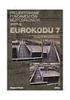 Tok postępowania przy projektowaniu fundamentu bezpośredniego obciążonego mimośrodowo wg wytycznych PN-EN 1997-1 Eurokod 7 I. Dane do projektowania - Obciążenia stałe charakterystyczne: V k = (pionowe)
Tok postępowania przy projektowaniu fundamentu bezpośredniego obciążonego mimośrodowo wg wytycznych PN-EN 1997-1 Eurokod 7 I. Dane do projektowania - Obciążenia stałe charakterystyczne: V k = (pionowe)
etrader Pekao Podręcznik użytkownika Strumieniowanie Excel
 etrader Pekao Podręcznik użytkownika Strumieniowanie Excel Spis treści 1. Opis okna... 3 2. Otwieranie okna... 3 3. Zawartość okna... 4 3.1. Definiowanie listy instrumentów... 4 3.2. Modyfikacja lub usunięcie
etrader Pekao Podręcznik użytkownika Strumieniowanie Excel Spis treści 1. Opis okna... 3 2. Otwieranie okna... 3 3. Zawartość okna... 4 3.1. Definiowanie listy instrumentów... 4 3.2. Modyfikacja lub usunięcie
Projektowanie nie kotwionej (wspornikowej) obudowy wykopu
 Przewodnik Inżyniera Nr 4 Akutalizacja: 1/2017 Projektowanie nie kotwionej (wspornikowej) obudowy wykopu Program powiązany: Ściana projekt Plik powiązany: Demo_manual_04.gp1 Niniejszy rozdział przedstawia
Przewodnik Inżyniera Nr 4 Akutalizacja: 1/2017 Projektowanie nie kotwionej (wspornikowej) obudowy wykopu Program powiązany: Ściana projekt Plik powiązany: Demo_manual_04.gp1 Niniejszy rozdział przedstawia
Podłoże warstwowe z przypowierzchniową warstwą słabonośną.
 Piotr Jermołowicz - Inżynieria Środowiska Szczecin Podłoże warstwowe z przypowierzchniową warstwą słabonośną. W przypadkach występowania bezpośrednio pod fundamentami słabych gruntów spoistych w stanie
Piotr Jermołowicz - Inżynieria Środowiska Szczecin Podłoże warstwowe z przypowierzchniową warstwą słabonośną. W przypadkach występowania bezpośrednio pod fundamentami słabych gruntów spoistych w stanie
Pale fundamentowe wprowadzenie
 Poradnik Inżyniera Nr 12 Aktualizacja: 09/2016 Pale fundamentowe wprowadzenie Celem niniejszego przewodnika jest przedstawienie problematyki stosowania oprogramowania pakietu GEO5 do obliczania fundamentów
Poradnik Inżyniera Nr 12 Aktualizacja: 09/2016 Pale fundamentowe wprowadzenie Celem niniejszego przewodnika jest przedstawienie problematyki stosowania oprogramowania pakietu GEO5 do obliczania fundamentów
Projektowanie ściany kątowej
 Przewodnik Inżyniera Nr 2 Aktualizacja: 02/2016 Projektowanie ściany kątowej Program powiązany: Ściana kątowa Plik powiązany: Demo_manual_02.guz Niniejszy rozdział przedstawia problematykę projektowania
Przewodnik Inżyniera Nr 2 Aktualizacja: 02/2016 Projektowanie ściany kątowej Program powiązany: Ściana kątowa Plik powiązany: Demo_manual_02.guz Niniejszy rozdział przedstawia problematykę projektowania
Wymiarowanie sztywnych ław i stóp fundamentowych
 Wymiarowanie sztywnych ław i stóp fundamentowych Podstawowe zasady 1. Odpór podłoża przyjmuje się jako liniowy (dla ławy - trapez, dla stopy graniastosłup o podstawie B x L ścięty płaszczyzną). 2. Projektowanie
Wymiarowanie sztywnych ław i stóp fundamentowych Podstawowe zasady 1. Odpór podłoża przyjmuje się jako liniowy (dla ławy - trapez, dla stopy graniastosłup o podstawie B x L ścięty płaszczyzną). 2. Projektowanie
(r) (n) C u. γ (n) kn/ m 3 [ ] kpa. 1 Pπ 0.34 mw ,5 14,85 11,8 23,13 12,6 4,32
![(r) (n) C u. γ (n) kn/ m 3 [ ] kpa. 1 Pπ 0.34 mw ,5 14,85 11,8 23,13 12,6 4,32 (r) (n) C u. γ (n) kn/ m 3 [ ] kpa. 1 Pπ 0.34 mw ,5 14,85 11,8 23,13 12,6 4,32](/thumbs/50/26585462.jpg) N r Rodzaj gruntu I /I L Stan gr. K l. Ф u (n) [ ] Ф u (r) [ ] C u (n) kpa γ (n) kn/ m γ (r) kn/m γ' (n) kn/ m N C N N 1 Pπ 0.4 mw - 9.6 6.64-16,5 14,85 11,8,1 1,6 4, Пp 0.19 mw C 15.1 1.59 16 1,0 18,9
N r Rodzaj gruntu I /I L Stan gr. K l. Ф u (n) [ ] Ф u (r) [ ] C u (n) kpa γ (n) kn/ m γ (r) kn/m γ' (n) kn/ m N C N N 1 Pπ 0.4 mw - 9.6 6.64-16,5 14,85 11,8,1 1,6 4, Пp 0.19 mw C 15.1 1.59 16 1,0 18,9
PaleCPT 4.0. Instrukcja użytkowania
 Instrukcja użytkowania ZAWARTOŚĆ INSTRUKCJI UŻYTKOWANIA: 1. WPROWADZENIE 3 2. TERMINOLOGIA 3 3. PRZEZNACZENIE PROGRAMU 3 4. WPROWADZENIE DANYCH ZAKŁADKA DANE 4 4.1 WPROWADZANIE DANYCH BEZPOŚREDNIO W PROGRAMIE
Instrukcja użytkowania ZAWARTOŚĆ INSTRUKCJI UŻYTKOWANIA: 1. WPROWADZENIE 3 2. TERMINOLOGIA 3 3. PRZEZNACZENIE PROGRAMU 3 4. WPROWADZENIE DANYCH ZAKŁADKA DANE 4 4.1 WPROWADZANIE DANYCH BEZPOŚREDNIO W PROGRAMIE
Analiza stateczności zbocza
 Przewodnik Inżyniera Nr 25 Aktualizacja: 06/2017 Analiza stateczności zbocza Program: MES Plik powiązany: Demo_manual_25.gmk Celem niniejszego przewodnika jest analiza stateczności zbocza (wyznaczenie
Przewodnik Inżyniera Nr 25 Aktualizacja: 06/2017 Analiza stateczności zbocza Program: MES Plik powiązany: Demo_manual_25.gmk Celem niniejszego przewodnika jest analiza stateczności zbocza (wyznaczenie
Zakres wiadomości na II sprawdzian z mechaniki gruntów:
 Zakres wiadomości na II sprawdzian z mechaniki gruntów: Wytrzymałość gruntów: równanie Coulomba, parametry wytrzymałościowe, zależność parametrów wytrzymałościowych od wiodących cech geotechnicznych gruntów
Zakres wiadomości na II sprawdzian z mechaniki gruntów: Wytrzymałość gruntów: równanie Coulomba, parametry wytrzymałościowe, zależność parametrów wytrzymałościowych od wiodących cech geotechnicznych gruntów
Usługi Informatyczne "SZANSA" - Gabriela Ciszyńska-Matuszek ul. Świerkowa 25, Bielsko-Biała
 Usługi Informatyczne "SZANSA" - Gabriela Ciszyńska-Matuszek ul. Świerkowa 25, 43-305 Bielsko-Biała NIP 937-22-97-52 tel. +48 33 488 89 39 zwcad@zwcad.pl www.zwcad.pl Aplikacja do rysowania wykresów i oznaczania
Usługi Informatyczne "SZANSA" - Gabriela Ciszyńska-Matuszek ul. Świerkowa 25, 43-305 Bielsko-Biała NIP 937-22-97-52 tel. +48 33 488 89 39 zwcad@zwcad.pl www.zwcad.pl Aplikacja do rysowania wykresów i oznaczania
5.2. Pierwsze kroki z bazami danych
 5.2. Pierwsze kroki z bazami danych Uruchamianie programu Podobnie jak inne programy, OO Base uruchamiamy z Menu Start, poprzez zakładkę Wszystkie programy, gdzie znajduje się folder OpenOffice.org 2.2,
5.2. Pierwsze kroki z bazami danych Uruchamianie programu Podobnie jak inne programy, OO Base uruchamiamy z Menu Start, poprzez zakładkę Wszystkie programy, gdzie znajduje się folder OpenOffice.org 2.2,
Osiadanie fundamentu bezpośredniego
 Przewodnik Inżyniera Nr. 10 Aktualizacja: 02/2016 Osiadanie fundamentu bezpośredniego Program powiązany: Plik powiązany: Fundament bezpośredni Demo_manual_10.gpa Niniejszy rozdział przedstawia problematykę
Przewodnik Inżyniera Nr. 10 Aktualizacja: 02/2016 Osiadanie fundamentu bezpośredniego Program powiązany: Plik powiązany: Fundament bezpośredni Demo_manual_10.gpa Niniejszy rozdział przedstawia problematykę
Wykorzystanie metody funkcji transformacyjnych do analizy nośności i osiadań pali CFA
 Wykorzystanie metody funkcji transformacyjnych do analizy nośności i osiadań pali CFA Prof. dr hab. inż. Kazimierz Gwizdała Politechnika Gdańska, Wydział Inżynierii Lądowej i Środowiska Dr inż. Maciej
Wykorzystanie metody funkcji transformacyjnych do analizy nośności i osiadań pali CFA Prof. dr hab. inż. Kazimierz Gwizdała Politechnika Gdańska, Wydział Inżynierii Lądowej i Środowiska Dr inż. Maciej
WYZNACZANIE PRZEMIESZCZEŃ SOLDIS
 WYZNACZANIE PRZEMIESZCZEŃ SOLDIS W programie SOLDIS-PROJEKTANT przemieszczenia węzła odczytuje się na końcu odpowiednio wybranego pręta. Poniżej zostanie rozwiązane przykładowe zadanie, które również zostało
WYZNACZANIE PRZEMIESZCZEŃ SOLDIS W programie SOLDIS-PROJEKTANT przemieszczenia węzła odczytuje się na końcu odpowiednio wybranego pręta. Poniżej zostanie rozwiązane przykładowe zadanie, które również zostało
Analiza ściany oporowej
 Przewodnik Inżyniera Nr 3 Aktualizacja: 02/2016 Analiza ściany oporowej Program powiązany: Plik powiązany: Ściana oporowa Demo_manual_03.gtz Niniejszy rozdział przedstawia przykład obliczania istniejącej
Przewodnik Inżyniera Nr 3 Aktualizacja: 02/2016 Analiza ściany oporowej Program powiązany: Plik powiązany: Ściana oporowa Demo_manual_03.gtz Niniejszy rozdział przedstawia przykład obliczania istniejącej
PRZEZNACZENIE I OPIS PROGRAMU
 PROGRAM POSA2 (12.11) Autorzy programu: Zbigniew Marek Michniowski Dariusz Petyniak Program do obliczania posadowień bezpośrednich zgodnie z normą PN-81/B-03020. PRZEZNACZENIE I OPIS PROGRAMU Program POSA2
PROGRAM POSA2 (12.11) Autorzy programu: Zbigniew Marek Michniowski Dariusz Petyniak Program do obliczania posadowień bezpośrednich zgodnie z normą PN-81/B-03020. PRZEZNACZENIE I OPIS PROGRAMU Program POSA2
Tworzenie prezentacji w MS PowerPoint
 Tworzenie prezentacji w MS PowerPoint Program PowerPoint dostarczany jest w pakiecie Office i daje nam możliwość stworzenia prezentacji oraz uatrakcyjnienia materiału, który chcemy przedstawić. Prezentacje
Tworzenie prezentacji w MS PowerPoint Program PowerPoint dostarczany jest w pakiecie Office i daje nam możliwość stworzenia prezentacji oraz uatrakcyjnienia materiału, który chcemy przedstawić. Prezentacje
Osiadanie kołowego fundamentu zbiornika
 Przewodnik Inżyniera Nr 22 Aktualizacja: 01/2017 Osiadanie kołowego fundamentu zbiornika Program: MES Plik powiązany: Demo_manual_22.gmk Celem przedmiotowego przewodnika jest przedstawienie analizy osiadania
Przewodnik Inżyniera Nr 22 Aktualizacja: 01/2017 Osiadanie kołowego fundamentu zbiornika Program: MES Plik powiązany: Demo_manual_22.gmk Celem przedmiotowego przewodnika jest przedstawienie analizy osiadania
1. Instalacja Programu
 Instrukcja obsługi dla programu Raporcik 2005 1. Instalacja Programu Program dostarczony jest na płycie cd, którą otrzymali Państwo od naszej firmy. Aby zainstalować program Raporcik 2005 należy : Włożyć
Instrukcja obsługi dla programu Raporcik 2005 1. Instalacja Programu Program dostarczony jest na płycie cd, którą otrzymali Państwo od naszej firmy. Aby zainstalować program Raporcik 2005 należy : Włożyć
Aplikacja do podpisu cyfrowego npodpis
 ABS Bank Spółdzielczy Aplikacja do podpisu cyfrowego npodpis (instrukcja użytkownika) Wersja 1.0 http://www.absbank.pl 1. Aplikacja do podpisu cyfrowego - npodpis Słownik pojęć: Aplikacja do podpisu cyfrowego
ABS Bank Spółdzielczy Aplikacja do podpisu cyfrowego npodpis (instrukcja użytkownika) Wersja 1.0 http://www.absbank.pl 1. Aplikacja do podpisu cyfrowego - npodpis Słownik pojęć: Aplikacja do podpisu cyfrowego
Wyniki operacji w programie
 R O Z D Z I A Ł 6 Wyniki operacji w programie Dowiesz się jak: Przeglądać wyniki przeprowadzonych operacji Zatwierdzać i wycofywać przeprowadzane operacje Przeglądać listy środków w centrach kosztów i
R O Z D Z I A Ł 6 Wyniki operacji w programie Dowiesz się jak: Przeglądać wyniki przeprowadzonych operacji Zatwierdzać i wycofywać przeprowadzane operacje Przeglądać listy środków w centrach kosztów i
Rys.1. Technika zestawiania części za pomocą polecenia WSTAWIAJĄCE (insert)
 Procesy i techniki produkcyjne Wydział Mechaniczny Ćwiczenie 3 (2) CAD/CAM Zasady budowy bibliotek parametrycznych Cel ćwiczenia: Celem tego zestawu ćwiczeń 3.1, 3.2 jest opanowanie techniki budowy i wykorzystania
Procesy i techniki produkcyjne Wydział Mechaniczny Ćwiczenie 3 (2) CAD/CAM Zasady budowy bibliotek parametrycznych Cel ćwiczenia: Celem tego zestawu ćwiczeń 3.1, 3.2 jest opanowanie techniki budowy i wykorzystania
, u. sposób wyznaczania: x r = m. x n, Zgodnie z [1] stosuje się następujące metody ustalania parametrów geotechnicznych:
![, u. sposób wyznaczania: x r = m. x n, Zgodnie z [1] stosuje się następujące metody ustalania parametrów geotechnicznych: , u. sposób wyznaczania: x r = m. x n, Zgodnie z [1] stosuje się następujące metody ustalania parametrów geotechnicznych:](/thumbs/54/35233931.jpg) Wybrane zagadnienia do projektu fundamentu bezpośredniego według PN-B-03020:1981 1. Wartości charakterystyczne i obliczeniowe parametrów geotechnicznych oraz obciążeń Wartości charakterystyczne średnie
Wybrane zagadnienia do projektu fundamentu bezpośredniego według PN-B-03020:1981 1. Wartości charakterystyczne i obliczeniowe parametrów geotechnicznych oraz obciążeń Wartości charakterystyczne średnie
Instalacja i obsługa aplikacji MAC Diagnoza EP w celu wykonania Diagnozy rozszerzonej
 Instalacja i obsługa aplikacji MAC Diagnoza EP w celu wykonania Diagnozy rozszerzonej Uruchom plik setup.exe Pojawi się okno instalacji programu MAC Diagnoza EP. Wybierz przycisk AKCEPTUJĘ. Następnie zainstaluj
Instalacja i obsługa aplikacji MAC Diagnoza EP w celu wykonania Diagnozy rozszerzonej Uruchom plik setup.exe Pojawi się okno instalacji programu MAC Diagnoza EP. Wybierz przycisk AKCEPTUJĘ. Następnie zainstaluj
PaleKx 5.0. Instrukcja użytkowania
 Instrukcja użytkowania ZAWARTOŚĆ INSTRUKCJI UŻYTKOWANIA: 1. WPROWADZENIE 3. TERMINOLOGIA 3 3. PRZEZNACZENIE PROGRAMU 3 4. WPROWADZENIE DANYCH ZAKŁADKA DANE 4 5. PARAMETRY FUNDAMENTU PALOWEGO ZAKŁADKA FUNDAMENT
Instrukcja użytkowania ZAWARTOŚĆ INSTRUKCJI UŻYTKOWANIA: 1. WPROWADZENIE 3. TERMINOLOGIA 3 3. PRZEZNACZENIE PROGRAMU 3 4. WPROWADZENIE DANYCH ZAKŁADKA DANE 4 5. PARAMETRY FUNDAMENTU PALOWEGO ZAKŁADKA FUNDAMENT
WOJEWÓDZTWO PODKARPACKIE
 WOJEWÓDZTWO PODKARPACKIE UNIA EUROPEJSKA EUROPEJSKI FUNDUSZ ROZWOJU REGIONALNEGO Instrukcja instalacji generatora wniosku o dofinansowanie projektu ze środków EFRR w ramach I osi priorytetowej Regionalnego
WOJEWÓDZTWO PODKARPACKIE UNIA EUROPEJSKA EUROPEJSKI FUNDUSZ ROZWOJU REGIONALNEGO Instrukcja instalacji generatora wniosku o dofinansowanie projektu ze środków EFRR w ramach I osi priorytetowej Regionalnego
Dokładny opis instalacji programów RFD można znaleźć w pliku PDF udostępnionym na stronie w zakładce Downland > AutoCAD > Instalacja
 Kratka Dokładny opis instalacji programów RFD można znaleźć w pliku PDF udostępnionym na stronie www.rfd.pl w zakładce Downland > AutoCAD > Instalacja Menu programu wywołujemy poleceniem. Command: kkm
Kratka Dokładny opis instalacji programów RFD można znaleźć w pliku PDF udostępnionym na stronie www.rfd.pl w zakładce Downland > AutoCAD > Instalacja Menu programu wywołujemy poleceniem. Command: kkm
UMOWY INSTRUKCJA STANOWISKOWA
 UMOWY INSTRUKCJA STANOWISKOWA Klawisze skrótów: F7 wywołanie zapytania (% - zastępuje wiele znaków _ - zastępuje jeden znak F8 wyszukanie według podanych kryteriów (system rozróżnia małe i wielkie litery)
UMOWY INSTRUKCJA STANOWISKOWA Klawisze skrótów: F7 wywołanie zapytania (% - zastępuje wiele znaków _ - zastępuje jeden znak F8 wyszukanie według podanych kryteriów (system rozróżnia małe i wielkie litery)
Formularze w programie Word
 Formularze w programie Word Formularz to dokument o określonej strukturze, zawierający puste pola do wypełnienia, czyli pola formularza, w których wprowadza się informacje. Uzyskane informacje można następnie
Formularze w programie Word Formularz to dokument o określonej strukturze, zawierający puste pola do wypełnienia, czyli pola formularza, w których wprowadza się informacje. Uzyskane informacje można następnie
Ćwiczenia nr 4. Arkusz kalkulacyjny i programy do obliczeń statystycznych
 Ćwiczenia nr 4 Arkusz kalkulacyjny i programy do obliczeń statystycznych Arkusz kalkulacyjny składa się z komórek powstałych z przecięcia wierszy, oznaczających zwykle przypadki, z kolumnami, oznaczającymi
Ćwiczenia nr 4 Arkusz kalkulacyjny i programy do obliczeń statystycznych Arkusz kalkulacyjny składa się z komórek powstałych z przecięcia wierszy, oznaczających zwykle przypadki, z kolumnami, oznaczającymi
Rejestracja faktury VAT. Instrukcja stanowiskowa
 Rejestracja faktury VAT Instrukcja stanowiskowa 1. Uruchomieni e formatki Faktury VAT. Po uruchomieniu aplikacji pojawi się okno startowe z prośbą o zalogowanie się. Wprowadzamy swoją nazwę użytkownika,
Rejestracja faktury VAT Instrukcja stanowiskowa 1. Uruchomieni e formatki Faktury VAT. Po uruchomieniu aplikacji pojawi się okno startowe z prośbą o zalogowanie się. Wprowadzamy swoją nazwę użytkownika,
Instrukcja szybkiej obsługi
 Instrukcja szybkiej obsługi Uwaga!!! Dla prawidłowego działania wymagany jest program Excel 2003 lub nowszy. Program należy ściągnąć ze strony internetowej i zapisać na dysku twardym. Wyjście z programu
Instrukcja szybkiej obsługi Uwaga!!! Dla prawidłowego działania wymagany jest program Excel 2003 lub nowszy. Program należy ściągnąć ze strony internetowej i zapisać na dysku twardym. Wyjście z programu
BRIDGE CAD ABT & KXG. BridgeCAD www.bridgecad.com.pl
 BRIDGE CAD ABT & KXG Bridge CAD jest oprogramowaniem dedykowanym do projektowania obiektów mostowych. Obecna wersja programu Bridge CAD zawiera zestaw dwóch, współpracujących modułów: ABT dla projektowania
BRIDGE CAD ABT & KXG Bridge CAD jest oprogramowaniem dedykowanym do projektowania obiektów mostowych. Obecna wersja programu Bridge CAD zawiera zestaw dwóch, współpracujących modułów: ABT dla projektowania
Instrukcja instalacji certyfikatu kwalifikowanego w programie Płatnik. wersja 1.8
 Instrukcja instalacji certyfikatu kwalifikowanego w programie Płatnik wersja 1.8 Spis treści 1. INSTALACJA CERTYFIKATU Z KARTY KRYPTOGRAFICZNEJ W MAGAZYNIE SYSTEMOWYM... 3 Wczytanie danych z karty CryptoCERTUM...
Instrukcja instalacji certyfikatu kwalifikowanego w programie Płatnik wersja 1.8 Spis treści 1. INSTALACJA CERTYFIKATU Z KARTY KRYPTOGRAFICZNEJ W MAGAZYNIE SYSTEMOWYM... 3 Wczytanie danych z karty CryptoCERTUM...
Analiza ściany żelbetowej Dane wejściowe
 Analiza ściany żelbetowej Dane wejściowe Projekt Data : 0..05 Ustawienia (definiowanie dla bieżącego zadania) Materiały i normy Konstrukcje betonowe : Współczynniki EN 99-- : Mur zbrojony : Konstrukcje
Analiza ściany żelbetowej Dane wejściowe Projekt Data : 0..05 Ustawienia (definiowanie dla bieżącego zadania) Materiały i normy Konstrukcje betonowe : Współczynniki EN 99-- : Mur zbrojony : Konstrukcje
Fundamenty palowe elektrowni wiatrowych, wybrane zagadnienia
 Fundamenty palowe elektrowni wiatrowych, wybrane zagadnienia Krzysztof Sahajda, mgr inż., Aarsleff sp. z o.o. Dariusz Iwan, mgr inż., Aarsleff sp. z o.o. WODA Wpływ na obliczenia statyczne fundamentu Wytyczne
Fundamenty palowe elektrowni wiatrowych, wybrane zagadnienia Krzysztof Sahajda, mgr inż., Aarsleff sp. z o.o. Dariusz Iwan, mgr inż., Aarsleff sp. z o.o. WODA Wpływ na obliczenia statyczne fundamentu Wytyczne
Dopasowywanie czasu dla poszczególnych zasobów
 Dopasowywanie czasu dla poszczególnych zasobów Narzędzia Zmień czas pracy W polu dla kalendarza wybieramy zasób dla którego chcemy zmienić czas pracy, np. wpisać urlop albo zmienić godziny pracy itp. Dalej
Dopasowywanie czasu dla poszczególnych zasobów Narzędzia Zmień czas pracy W polu dla kalendarza wybieramy zasób dla którego chcemy zmienić czas pracy, np. wpisać urlop albo zmienić godziny pracy itp. Dalej
BRIDGE CAD ABT - INSTRUKCJA OBSŁUGI
 BRIDGE CAD ABT - INSTRUKCJA OBSŁUGI 1. Wiadomości ogólne. Program ABT służy do automatycznego generowania plików *.dat, wykorzystywanych w obliczeniach statycznych i wytrzymałościowych przyczółków mostowych
BRIDGE CAD ABT - INSTRUKCJA OBSŁUGI 1. Wiadomości ogólne. Program ABT służy do automatycznego generowania plików *.dat, wykorzystywanych w obliczeniach statycznych i wytrzymałościowych przyczółków mostowych
Wykaz stali z projektu.
 Wykaz stali z projektu. Program służy do wykonywania wykazu stali z wielu rysunków. Może być również wykorzystywany do sprawdzania poprawności opisu stali na wykonywanym rysunku. Aby korzystać z programu
Wykaz stali z projektu. Program służy do wykonywania wykazu stali z wielu rysunków. Może być również wykorzystywany do sprawdzania poprawności opisu stali na wykonywanym rysunku. Aby korzystać z programu
Instrukcja instalacji oprogramowania Flow!Works na komputerze z systemem Windows 7
 Instrukcja instalacji oprogramowania Flow!Works na komputerze z systemem Windows 7 W celu zainstalowania oprogramowania należy: 1. Wyłączyć kontrolę konta użytkownika: Uwaga! Pominięcie tego kroku spowoduje
Instrukcja instalacji oprogramowania Flow!Works na komputerze z systemem Windows 7 W celu zainstalowania oprogramowania należy: 1. Wyłączyć kontrolę konta użytkownika: Uwaga! Pominięcie tego kroku spowoduje
TOM II PROJEKT WYKONAWCZY KONSTRUKCJA
 strona 1 listopad 2010 opracowanie TOM II PROJEKT WYKONAWCZY KONSTRUKCJA FUNDAMENTY PALOWE temat LABORATORIUM INNOWACYJNYCH TECHNOLOGII ELEKTROENERGETYCZNYCH I INTEGRACJI ODNAWIALNYCH ŹRÓDEŁ ENERGII LINTE^2
strona 1 listopad 2010 opracowanie TOM II PROJEKT WYKONAWCZY KONSTRUKCJA FUNDAMENTY PALOWE temat LABORATORIUM INNOWACYJNYCH TECHNOLOGII ELEKTROENERGETYCZNYCH I INTEGRACJI ODNAWIALNYCH ŹRÓDEŁ ENERGII LINTE^2
Włączanie/wyłączanie paska menu
 Włączanie/wyłączanie paska menu Po zainstalowaniu przeglądarki Internet Eksplorer oraz Firefox domyślnie górny pasek menu jest wyłączony. Czasem warto go włączyć aby mieć szybszy dostęp do narzędzi. Po
Włączanie/wyłączanie paska menu Po zainstalowaniu przeglądarki Internet Eksplorer oraz Firefox domyślnie górny pasek menu jest wyłączony. Czasem warto go włączyć aby mieć szybszy dostęp do narzędzi. Po
7. Podstawy zarządzania szablonami
 7 7. Podstawy zarządzania szablonami Większość istotnych ustawień konfiguracyjnych jest przechowywana w pliku projektu. Wszystkie takie ustawienia będą zapamiętane także w szablonie. Jeżeli wykonuje się
7 7. Podstawy zarządzania szablonami Większość istotnych ustawień konfiguracyjnych jest przechowywana w pliku projektu. Wszystkie takie ustawienia będą zapamiętane także w szablonie. Jeżeli wykonuje się
Temat: Organizacja skoroszytów i arkuszy
 Temat: Organizacja skoroszytów i arkuszy Podstawowe informacje o skoroszycie Excel jest najczęściej wykorzystywany do tworzenia skoroszytów. Skoroszyt jest zbiorem informacji, które są przechowywane w
Temat: Organizacja skoroszytów i arkuszy Podstawowe informacje o skoroszycie Excel jest najczęściej wykorzystywany do tworzenia skoroszytów. Skoroszyt jest zbiorem informacji, które są przechowywane w
PRZEWODNIK PO ETRADER ROZDZIAŁ XII. ALERTY SPIS TREŚCI
 PRZEWODNIK PO ETRADER ROZDZIAŁ XII. ALERTY SPIS TREŚCI 1. OPIS OKNA 3 2. OTWIERANIE OKNA 3 3. ZAWARTOŚĆ OKNA 4 3.1. WIDOK AKTYWNE ALERTY 4 3.2. WIDOK HISTORIA NOWO WYGENEROWANYCH ALERTÓW 4 3.3. DEFINIOWANIE
PRZEWODNIK PO ETRADER ROZDZIAŁ XII. ALERTY SPIS TREŚCI 1. OPIS OKNA 3 2. OTWIERANIE OKNA 3 3. ZAWARTOŚĆ OKNA 4 3.1. WIDOK AKTYWNE ALERTY 4 3.2. WIDOK HISTORIA NOWO WYGENEROWANYCH ALERTÓW 4 3.3. DEFINIOWANIE
Instrukcja. importu dokumentów. z programu Fakt do programu Płatnik. oraz. przesyłania danych do ZUS. przy pomocy programu Płatnik
 Fakt Dystrybucja, Instrukcja z dnia 06.2010 Instrukcja importu dokumentów z programu Fakt do programu Płatnik oraz przesyłania danych do ZUS przy pomocy programu Płatnik 1/22 1 Eksport danych z Programu
Fakt Dystrybucja, Instrukcja z dnia 06.2010 Instrukcja importu dokumentów z programu Fakt do programu Płatnik oraz przesyłania danych do ZUS przy pomocy programu Płatnik 1/22 1 Eksport danych z Programu
Dodawanie stron do zakładek
 Dodawanie stron do zakładek Aby dodać adres strony do zakładek otwieramy odpowiednią stronę a następnie wybieramy ikonę Dodaj zakładkę Po wybraniu ikony otworzy się okno umożliwiające dodanie adresy strony
Dodawanie stron do zakładek Aby dodać adres strony do zakładek otwieramy odpowiednią stronę a następnie wybieramy ikonę Dodaj zakładkę Po wybraniu ikony otworzy się okno umożliwiające dodanie adresy strony
I. Program II. Opis głównych funkcji programu... 19
 07-12-18 Spis treści I. Program... 1 1 Panel główny... 1 2 Edycja szablonu filtrów... 3 A) Zakładka Ogólne... 4 B) Zakładka Grupy filtrów... 5 C) Zakładka Kolumny... 17 D) Zakładka Sortowanie... 18 II.
07-12-18 Spis treści I. Program... 1 1 Panel główny... 1 2 Edycja szablonu filtrów... 3 A) Zakładka Ogólne... 4 B) Zakładka Grupy filtrów... 5 C) Zakładka Kolumny... 17 D) Zakładka Sortowanie... 18 II.
Tworzenie szablonów użytkownika
 Poradnik Inżyniera Nr 40 Aktualizacja: 12/2018 Tworzenie szablonów użytkownika Program: Plik powiązany: Stratygrafia 3D - karty otworów Demo_manual_40.gsg Głównym celem niniejszego Przewodnika Inżyniera
Poradnik Inżyniera Nr 40 Aktualizacja: 12/2018 Tworzenie szablonów użytkownika Program: Plik powiązany: Stratygrafia 3D - karty otworów Demo_manual_40.gsg Głównym celem niniejszego Przewodnika Inżyniera
INSTRUKCJA DO OPROGRAMOWANIA KOMPUTEROWEGO
 INSTRUKCJA DO OPROGRAMOWANIA KOMPUTEROWEGO DLA LEKKIEJ PŁYTY DO BADAŃ DYNAMICZNYCH HMP LFG WYMAGANE MINIMALNE PARAMETRY TECHNICZNE: SPRZĘT: - urządzenie pomiarowe HMP LFG 4 lub HMP LFG Pro wraz z kablem
INSTRUKCJA DO OPROGRAMOWANIA KOMPUTEROWEGO DLA LEKKIEJ PŁYTY DO BADAŃ DYNAMICZNYCH HMP LFG WYMAGANE MINIMALNE PARAMETRY TECHNICZNE: SPRZĘT: - urządzenie pomiarowe HMP LFG 4 lub HMP LFG Pro wraz z kablem
E-geoportal Podręcznik użytkownika.
 PROCAD SA E-geoportal Podręcznik użytkownika. gis@procad.pl 2 Spis treści 1. Wstęp.... 3 2. Ikony narzędziowe.... 4 2.1. Ikony narzędziowe przesuwanie obszaru mapy.... 5 2.2. Ikony narzędziowe informacja
PROCAD SA E-geoportal Podręcznik użytkownika. gis@procad.pl 2 Spis treści 1. Wstęp.... 3 2. Ikony narzędziowe.... 4 2.1. Ikony narzędziowe przesuwanie obszaru mapy.... 5 2.2. Ikony narzędziowe informacja
1.1. Przykład projektowania konstrukcji prętowej z wykorzystaniem ekranów systemu ROBOT Millennium
 ROBOT Millennium wersja 20.0 - Podręcznik użytkownika (PRZYKŁADY) strona: 3 1. PRZYKŁADY UWAGA: W poniższych przykładach została przyjęta następująca zasada oznaczania definicji początku i końca pręta
ROBOT Millennium wersja 20.0 - Podręcznik użytkownika (PRZYKŁADY) strona: 3 1. PRZYKŁADY UWAGA: W poniższych przykładach została przyjęta następująca zasada oznaczania definicji początku i końca pręta
Projekt ZSWS. Instrukcja uŝytkowania narzędzia SAP Business Explorer Analyzer. 1 Uruchamianie programu i raportu. Tytuł: Strona: 1 z 31
 Strona: 1 z 31 Explorer Analyzer 1 Uruchamianie programu i raportu PoniŜsze czynności uruchamiają program Bex Analyzer oraz wybrany raport z hurtowni danych. 1. uruchom z menu Start>Programy>Business Explorer>Analyzer
Strona: 1 z 31 Explorer Analyzer 1 Uruchamianie programu i raportu PoniŜsze czynności uruchamiają program Bex Analyzer oraz wybrany raport z hurtowni danych. 1. uruchom z menu Start>Programy>Business Explorer>Analyzer
Moduł. Ścianka szczelna
 Moduł Ścianka szczelna 870-1 Spis treści 870. ŚCIANKA SZCZELNA... 3 870.1. WIADOMOŚCI OGÓLNE... 3 870.2. OPIS OGÓLNY PROGRAMU... 4 870.2.1. Parcia na ścianę wywołane naziomem i obciążeniem liniowym...
Moduł Ścianka szczelna 870-1 Spis treści 870. ŚCIANKA SZCZELNA... 3 870.1. WIADOMOŚCI OGÓLNE... 3 870.2. OPIS OGÓLNY PROGRAMU... 4 870.2.1. Parcia na ścianę wywołane naziomem i obciążeniem liniowym...
Analiza obudowy wykopu z jednym poziomem kotwienia
 Przewodnik Inżyniera Nr 6 Aktualizacja: 02/2016 Analiza obudowy wykopu z jednym poziomem kotwienia Program powiązany: Ściana analiza Plik powiązany: Demo_manual_06.gp2 Niniejszy rozdział przedstawia problematykę
Przewodnik Inżyniera Nr 6 Aktualizacja: 02/2016 Analiza obudowy wykopu z jednym poziomem kotwienia Program powiązany: Ściana analiza Plik powiązany: Demo_manual_06.gp2 Niniejszy rozdział przedstawia problematykę
Dodawanie stron do zakładek
 Dodawanie stron do zakładek Aby dodać adres strony do zakładek otwieramy odpowiednią stronę a następnie wybieramy ikonę Dodaj zakładkę Po wybraniu ikony otworzy się okno umożliwiające dodanie adresy strony
Dodawanie stron do zakładek Aby dodać adres strony do zakładek otwieramy odpowiednią stronę a następnie wybieramy ikonę Dodaj zakładkę Po wybraniu ikony otworzy się okno umożliwiające dodanie adresy strony
Instalacja i obsługa generatora świadectw i arkuszy ocen
 Instalacja i obsługa generatora świadectw i arkuszy ocen 1. Uruchom plik setup.exe 2. Pojawi się okno instalacji programu. Program wybierze miejsce instalacji, np. C:\Users\Ewa\AppData\Roaming\Generator
Instalacja i obsługa generatora świadectw i arkuszy ocen 1. Uruchom plik setup.exe 2. Pojawi się okno instalacji programu. Program wybierze miejsce instalacji, np. C:\Users\Ewa\AppData\Roaming\Generator
Instrukcja instalacji programu SPSS Statistics 21
 Instrukcja instalacji programu SPSS Statistics 21 UWAGA: DO POPRAWNEGO, PEŁNEGO ZAINSTALOWANIA (AKTYWACJI) PROGRAMU SPSS Statistics 21 NIEZBĘDNE JEST AKTYWNE POŁĄCZENIE Z INTERNETEM PODCZAS INSTALACJI
Instrukcja instalacji programu SPSS Statistics 21 UWAGA: DO POPRAWNEGO, PEŁNEGO ZAINSTALOWANIA (AKTYWACJI) PROGRAMU SPSS Statistics 21 NIEZBĘDNE JEST AKTYWNE POŁĄCZENIE Z INTERNETEM PODCZAS INSTALACJI
Obliczenie kratownicy przy pomocy programu ROBOT
 Obliczenie kratownicy przy pomocy programu ROBOT 1. Wybór typu konstrukcji (poniższe okno dostępne po wybraniu ikony NOWE) 2. Ustawienie norm projektowych oraz domyślnego materiału Z menu górnego wybieramy
Obliczenie kratownicy przy pomocy programu ROBOT 1. Wybór typu konstrukcji (poniższe okno dostępne po wybraniu ikony NOWE) 2. Ustawienie norm projektowych oraz domyślnego materiału Z menu górnego wybieramy
Załącznik D (EC 7) Przykład analitycznej metody obliczania oporu podłoża
 Załącznik D (EC 7) Przykład analitycznej metody obliczania oporu podłoża D.1 e używane w załączniku D (1) Następujące symbole występują w Załączniku D: A' = B' L efektywne obliczeniowe pole powierzchni
Załącznik D (EC 7) Przykład analitycznej metody obliczania oporu podłoża D.1 e używane w załączniku D (1) Następujące symbole występują w Załączniku D: A' = B' L efektywne obliczeniowe pole powierzchni
Sekretariat Optivum. Jak przygotować listę uczniów zawierającą tylko wybrane dane, np. adresy e-mail ucznia i jego opiekunów? Projektowanie listy
 Sekretariat Optivum Jak przygotować listę uczniów zawierającą tylko wybrane dane, np. adresy e-mail ucznia i jego opiekunów? Program Sekretariat Optivum ma wbudowane różne edytory, które umożliwiają przygotowywanie
Sekretariat Optivum Jak przygotować listę uczniów zawierającą tylko wybrane dane, np. adresy e-mail ucznia i jego opiekunów? Program Sekretariat Optivum ma wbudowane różne edytory, które umożliwiają przygotowywanie
Obliczenia ściany oporowej Dane wejściowe
 Obliczenia ściany oporowej Dane wejściowe Projekt Data : 8.0.005 Ustawienia (definiowanie dla bieżącego zadania) Materiały i normy Konstrukcje betonowe : Współczynniki EN 99 : Ściana murowana (kamienna)
Obliczenia ściany oporowej Dane wejściowe Projekt Data : 8.0.005 Ustawienia (definiowanie dla bieżącego zadania) Materiały i normy Konstrukcje betonowe : Współczynniki EN 99 : Ściana murowana (kamienna)
Rys.1. Uaktywnianie pasków narzędzi. żądanych pasków narzędziowych. a) Modelowanie części: (standardowo widoczny po prawej stronie Przeglądarki MDT)
 Procesy i techniki produkcyjne Instytut Informatyki i Zarządzania Produkcją Wydział Mechaniczny Ćwiczenie 3 (1) Zasady budowy bibliotek parametrycznych Cel ćwiczenia: Celem tego zestawu ćwiczeń 3.1, 3.2
Procesy i techniki produkcyjne Instytut Informatyki i Zarządzania Produkcją Wydział Mechaniczny Ćwiczenie 3 (1) Zasady budowy bibliotek parametrycznych Cel ćwiczenia: Celem tego zestawu ćwiczeń 3.1, 3.2
Uwagi dotyczące mechanizmu zniszczenia Grunty zagęszczone zapadają się gwałtownie po dobrze zdefiniowanych powierzchniach poślizgu według ogólnego
 Uwagi dotyczące mechanizmu zniszczenia Grunty zagęszczone zapadają się gwałtownie po dobrze zdefiniowanych powierzchniach poślizgu według ogólnego mechanizmu ścinania. Grunty luźne nie tracą nośności gwałtownie
Uwagi dotyczące mechanizmu zniszczenia Grunty zagęszczone zapadają się gwałtownie po dobrze zdefiniowanych powierzchniach poślizgu według ogólnego mechanizmu ścinania. Grunty luźne nie tracą nośności gwałtownie
1. Dane : DANE OGÓLNE PROJEKTU. Poziom odniesienia: 0,00 m.
 1. Dane : DANE OGÓLNE PROJEKTU Poziom odniesienia: 0,00 m. 4 2 0-2 -4 0 2. Fundamenty Liczba fundamentów: 1 2.1. Fundament nr 1 Klasa fundamentu: ława, Typ konstrukcji: ściana, Położenie fundamentu względem
1. Dane : DANE OGÓLNE PROJEKTU Poziom odniesienia: 0,00 m. 4 2 0-2 -4 0 2. Fundamenty Liczba fundamentów: 1 2.1. Fundament nr 1 Klasa fundamentu: ława, Typ konstrukcji: ściana, Położenie fundamentu względem
Prezentacja multimedialna MS PowerPoint 2010 (podstawy)
 Prezentacja multimedialna MS PowerPoint 2010 (podstawy) Cz. 1. Tworzenie slajdów MS PowerPoint 2010 to najnowsza wersja popularnego programu do tworzenia prezentacji multimedialnych. Wygląd programu w
Prezentacja multimedialna MS PowerPoint 2010 (podstawy) Cz. 1. Tworzenie slajdów MS PowerPoint 2010 to najnowsza wersja popularnego programu do tworzenia prezentacji multimedialnych. Wygląd programu w
Szkolenie dla nauczycieli SP10 w DG Operacje na plikach i folderach, obsługa edytora tekstu ABC. komputera dla nauczyciela. Materiały pomocnicze
 ABC komputera dla nauczyciela Materiały pomocnicze 1. Czego się nauczysz? Uruchamianie i zamykanie systemu: jak zalogować się do systemu po uruchomieniu komputera, jak tymczasowo zablokować komputer w
ABC komputera dla nauczyciela Materiały pomocnicze 1. Czego się nauczysz? Uruchamianie i zamykanie systemu: jak zalogować się do systemu po uruchomieniu komputera, jak tymczasowo zablokować komputer w
Instrukcja obsługi programu Do-Exp
 Instrukcja obsługi programu Do-Exp Autor: Wojciech Stark. Program został utworzony w ramach pracy dyplomowej na Wydziale Chemicznym Politechniki Warszawskiej. Instrukcja dotyczy programu Do-Exp w wersji
Instrukcja obsługi programu Do-Exp Autor: Wojciech Stark. Program został utworzony w ramach pracy dyplomowej na Wydziale Chemicznym Politechniki Warszawskiej. Instrukcja dotyczy programu Do-Exp w wersji
mr1 Klasa betonu Klasa stali Otulina [cm] 4.00 Średnica prętów zbrojeniowych ściany φ 1 [mm] 12.0 Średnica prętów zbrojeniowych podstawy φ 2
![mr1 Klasa betonu Klasa stali Otulina [cm] 4.00 Średnica prętów zbrojeniowych ściany φ 1 [mm] 12.0 Średnica prętów zbrojeniowych podstawy φ 2 mr1 Klasa betonu Klasa stali Otulina [cm] 4.00 Średnica prętów zbrojeniowych ściany φ 1 [mm] 12.0 Średnica prętów zbrojeniowych podstawy φ 2](/thumbs/39/19116172.jpg) 4. mur oporowy Geometria mr1 Wysokość ściany H [m] 2.50 Szerokość ściany B [m] 2.00 Długość ściany L [m] 10.00 Grubość górna ściany B 5 [m] 0.20 Grubość dolna ściany B 2 [m] 0.24 Minimalna głębokość posadowienia
4. mur oporowy Geometria mr1 Wysokość ściany H [m] 2.50 Szerokość ściany B [m] 2.00 Długość ściany L [m] 10.00 Grubość górna ściany B 5 [m] 0.20 Grubość dolna ściany B 2 [m] 0.24 Minimalna głębokość posadowienia
Informatyka Arkusz kalkulacyjny Excel 2010 dla WINDOWS cz. 1
 Wyższa Szkoła Ekologii i Zarządzania Informatyka Arkusz kalkulacyjny 2010 dla WINDOWS cz. 1 Slajd 1 Slajd 2 Ogólne informacje Arkusz kalkulacyjny podstawowe narzędzie pracy menadżera Arkusz kalkulacyjny
Wyższa Szkoła Ekologii i Zarządzania Informatyka Arkusz kalkulacyjny 2010 dla WINDOWS cz. 1 Slajd 1 Slajd 2 Ogólne informacje Arkusz kalkulacyjny podstawowe narzędzie pracy menadżera Arkusz kalkulacyjny
Jak przesłać mapę do urządzenia lub na kartę pamięci?
 Jak przesłać mapę do urządzenia lub na kartę pamięci? Poniższe instrukcje opisują procedury dla programu MapSource w wersji 6.14.1. Jeśli posiadasz starszą wersję możesz dokonać aktualizacji programu pobierając
Jak przesłać mapę do urządzenia lub na kartę pamięci? Poniższe instrukcje opisują procedury dla programu MapSource w wersji 6.14.1. Jeśli posiadasz starszą wersję możesz dokonać aktualizacji programu pobierając
Generator Wniosków o Płatność RPO
 instrukcja obsługi marzec 2011 Przeznaczenie Generator Wniosków o Płatność RPO jest aplikacją wspomagającą tworzenie wniosków o płatność dokumentów zawierających informacje o postępach w realizacji projektu,
instrukcja obsługi marzec 2011 Przeznaczenie Generator Wniosków o Płatność RPO jest aplikacją wspomagającą tworzenie wniosków o płatność dokumentów zawierających informacje o postępach w realizacji projektu,
Instrukcja korzystania z Systemu Telnom - Nominacje
 Instrukcja korzystania z Systemu Telnom - Nominacje Opis panelu użytkownika Pierwsze zalogowanie w systemie Procedura resetowania hasła Składanie nominacji krok po kroku System Telnom Nominacje znajduje
Instrukcja korzystania z Systemu Telnom - Nominacje Opis panelu użytkownika Pierwsze zalogowanie w systemie Procedura resetowania hasła Składanie nominacji krok po kroku System Telnom Nominacje znajduje
Celem ćwiczenia jest zapoznanie się z podstawowymi funkcjami i pojęciami związanymi ze środowiskiem AutoCAD 2012 w polskiej wersji językowej.
 W przygotowaniu ćwiczeń wykorzystano m.in. następujące materiały: 1. Program AutoCAD 2012. 2. Graf J.: AutoCAD 14PL Ćwiczenia. Mikom 1998. 3. Kłosowski P., Grabowska A.: Obsługa programu AutoCAD 14 i 2000.
W przygotowaniu ćwiczeń wykorzystano m.in. następujące materiały: 1. Program AutoCAD 2012. 2. Graf J.: AutoCAD 14PL Ćwiczenia. Mikom 1998. 3. Kłosowski P., Grabowska A.: Obsługa programu AutoCAD 14 i 2000.
Ćwiczenie 1: Pierwsze kroki
 Ćwiczenie 1: Pierwsze kroki z programem AutoCAD 2010 1 Przeznaczone dla: nowych użytkowników programu AutoCAD Wymagania wstępne: brak Czas wymagany do wykonania: 15 minut W tym ćwiczeniu Lekcje zawarte
Ćwiczenie 1: Pierwsze kroki z programem AutoCAD 2010 1 Przeznaczone dla: nowych użytkowników programu AutoCAD Wymagania wstępne: brak Czas wymagany do wykonania: 15 minut W tym ćwiczeniu Lekcje zawarte
Co to jest arkusz kalkulacyjny?
 Co to jest arkusz kalkulacyjny? Arkusz kalkulacyjny jest programem służącym do wykonywania obliczeń matematycznych. Za jego pomocą możemy również w czytelny sposób, wykonane obliczenia przedstawić w postaci
Co to jest arkusz kalkulacyjny? Arkusz kalkulacyjny jest programem służącym do wykonywania obliczeń matematycznych. Za jego pomocą możemy również w czytelny sposób, wykonane obliczenia przedstawić w postaci
Egzamin z MGIF, I termin, 2006 Imię i nazwisko
 1. Na podstawie poniższego wykresu uziarnienia proszę określić rodzaj gruntu, zawartość głównych frakcji oraz jego wskaźnik różnoziarnistości (U). Odpowiedzi zestawić w tabeli: Rodzaj gruntu Zawartość
1. Na podstawie poniższego wykresu uziarnienia proszę określić rodzaj gruntu, zawartość głównych frakcji oraz jego wskaźnik różnoziarnistości (U). Odpowiedzi zestawić w tabeli: Rodzaj gruntu Zawartość
Instrukcja do aplikacji Trezor BUZA Moduł Wykonanie Planów Finansowych
 Instrukcja do aplikacji Trezor BUZA Moduł Wykonanie Planów Finansowych Aplikacja współfinansowana przez Unię Europejską ze środków Europejskiego Funduszu Społecznego Spis treści 1. Wymogi techniczne...
Instrukcja do aplikacji Trezor BUZA Moduł Wykonanie Planów Finansowych Aplikacja współfinansowana przez Unię Europejską ze środków Europejskiego Funduszu Społecznego Spis treści 1. Wymogi techniczne...
